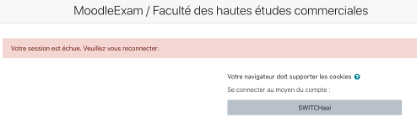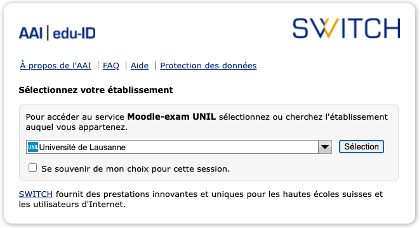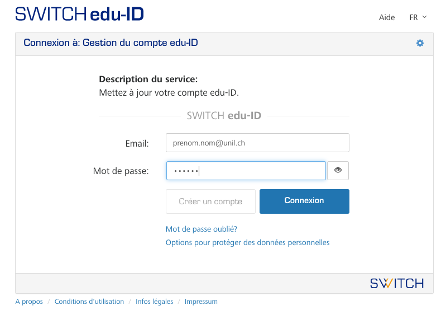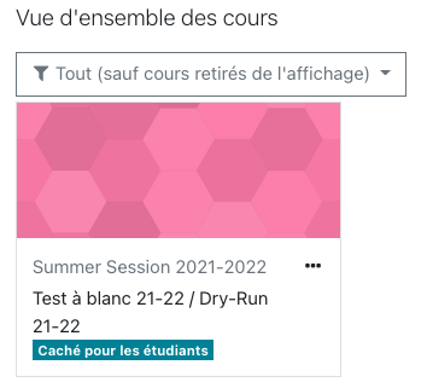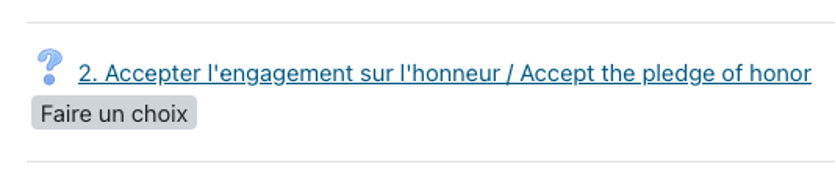3. Connexion à MoodleExam
La connexion à moodleexam se fait via la barre d’adresse de Chrome / Firefox :
exam.unil.ch ou https://exam.unil.ch
Alternative : moodleexam.unil.ch ou https://moodleexam.unil.ch
Faire bien attention d'écrire manuellement l'adresse sans fautes. Ecrire l'URL dans la barre d'adresse d'un navigateur (Google Chrome, Firefox, Safari) et non dans la barre de recherche d'un moteur de recherche (par ex : Google, Ecosia, Yahoo).
Typiquement, les étudiant·e·s tentent de se connecter à MoodleUnil (sans remarquer la différence entre moodle.unil.ch et moodleexam.unil.ch), ou passent par Google pour trouver MoodleExam. Mais ces deux méthodes (MoodleUnil et Google) sont bloquées par le wifi restreint et sont inaccessibles. Il est donc indispensable de se connecter directement à MoodleExam
(Si la page s’affiche, aller au chapitre 7)
Etapes classiques de connexion
- Entrer l’adresse pour accéder à exam.unil.ch / moodleexam.unil.ch ;
- Sélectionner la faculté :
- Sélectionner SWITCHaai :
- Sélectionner son Université :
- Entrer ses logins et mot de passes EDU-ID (peuvent être différents du mot de passe UNIL) :